Πώς να ενεργοποιήσετε την απομακρυσμένη επιφάνεια εργασίας (RDP) στα Windows 10
Το πρωτόκολλο απομακρυσμένης επιφάνειας εργασίας, ή απλώς RDP, είναι ένα ειδικό πρωτόκολλο δικτύου που επιτρέπει σε έναν χρήστη να δημιουργήσει μια σύνδεση μεταξύ δύο υπολογιστών και να αποκτήσει πρόσβαση στην επιφάνεια εργασίας ενός απομακρυσμένου κεντρικού υπολογιστή. Χρησιμοποιείται από τη σύνδεση απομακρυσμένης επιφάνειας εργασίας. Ο τοπικός υπολογιστής αναφέρεται συχνά ως "πελάτης". Σε αυτό το άρθρο, θα δούμε πώς να ρυθμίσετε τις παραμέτρους των Windows 10 ώστε να επιτρέπουν τις εισερχόμενες συνδέσεις RDP και να συνδέονται σε έναν απομακρυσμένο κεντρικό υπολογιστή.
Διαφήμιση
Πριν συνεχίσουμε, ακολουθούν ορισμένες λεπτομέρειες σχετικά με τον τρόπο λειτουργίας του RDP. Ενώ οποιαδήποτε έκδοση των Windows 10 μπορεί να λειτουργήσει ως πελάτης απομακρυσμένης επιφάνειας εργασίας, για να φιλοξενήσει μια απομακρυσμένη περίοδο λειτουργίας, πρέπει να εκτελείτε Windows 10 Pro ή Enterprise. Μπορείτε να συνδεθείτε σε έναν κεντρικό υπολογιστή απομακρυσμένης επιφάνειας εργασίας Windows 10 από άλλον υπολογιστή με Windows 10 ή από παλαιότερη έκδοση των Windows όπως τα Windows 7 ή τα Windows 8 ή το Linux. Τα Windows 10 έρχονται με λογισμικό πελάτη και διακομιστή εξαρχής, επομένως δεν χρειάζεστε εγκατάσταση επιπλέον λογισμικού. Θα χρησιμοποιήσω τα Windows 10 "Creators Update" έκδοση 1703 ως κεντρικό υπολογιστή απομακρυσμένης επιφάνειας εργασίας.
Εδώ είναι πώς να ενεργοποιήσετε το RDP στα Windows 10.
Για να επιτρέψετε και να διαμορφώσετε εισερχόμενες συνδέσεις RDP στα Windows 10, κάντε το εξής.
Πατήστε τα πλήκτρα συντόμευσης Win + R στο πληκτρολόγιο. Το παράθυρο διαλόγου Εκτέλεση θα εμφανιστεί στην οθόνη, πληκτρολογήστε τα ακόλουθα στο πλαίσιο κειμένου και πατήστε Enter:
SystemPropertiesAdvanced

Θα ανοίξουν οι Προηγμένες Ιδιότητες Συστήματος.

Μεταβείτε στην καρτέλα Απομακρυσμένη.
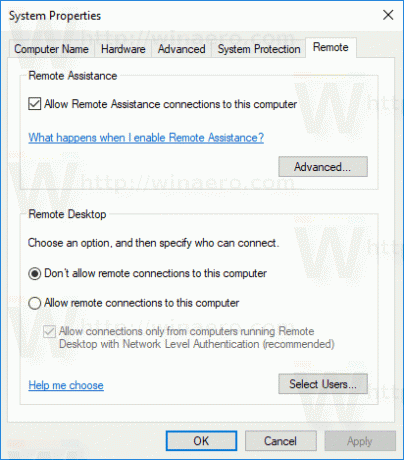
Στο πλαίσιο "Απομακρυσμένη επιφάνεια εργασίας", ορίστε την επιλογή Επιτρέψτε τις απομακρυσμένες συνδέσεις σε αυτόν τον υπολογιστή. Είναι απενεργοποιημένο από προεπιλογή.
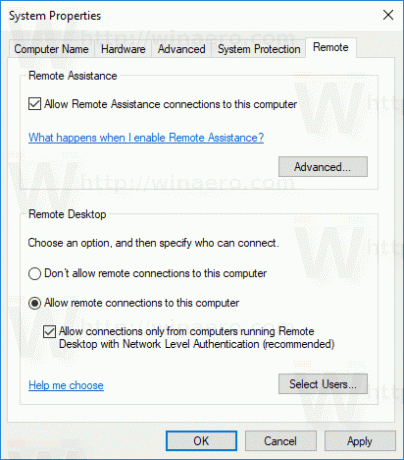
Εάν πρόκειται να συνδεθείτε σε αυτόν τον υπολογιστή από τα Windows Vista ή τα Windows XP, καταργήστε την επιλογή "Να επιτρέπονται οι συνδέσεις μόνο από υπολογιστές που εκτελούν απομακρυσμένη επιφάνεια εργασίας με έλεγχο ταυτότητας επιπέδου δικτύου". Διαφορετικά, οι παλαιότερες εκδόσεις των Windows δεν θα μπορούν να συνδεθούν στην Απομακρυσμένη επιφάνεια εργασίας σας.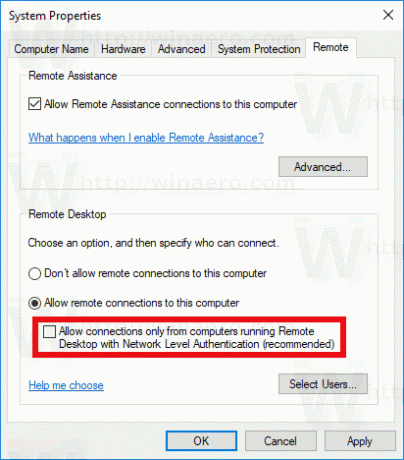
Οι χρήστες με δικαιώματα διαχειριστή έχουν ήδη δικαιώματα σύνδεσης μέσω RDP. Εάν πρέπει να επιτρέψετε τη σύνδεση για έναν κανονικό λογαριασμό χρήστη, κάντε κλικ στο κουμπί "Επιλογή χρηστών". Στο παρακάτω στιγμιότυπο οθόνης, επέτρεψα τη σύνδεση για τον χρήστη Bob, ο οποίος έχει έναν κανονικό λογαριασμό χρήστη.
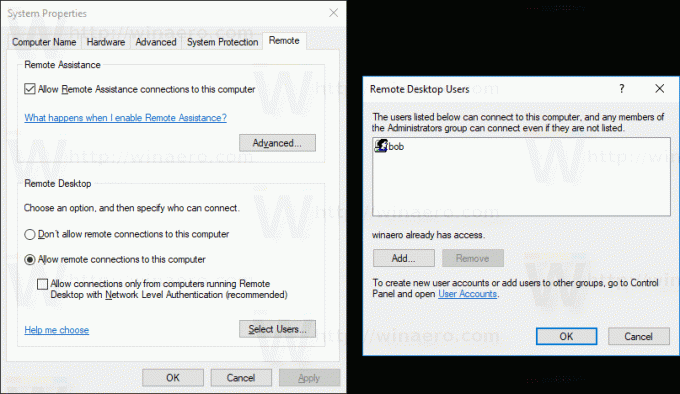
Αυτό είναι! Τώρα δείτε Πώς να συνδεθείτε στα Windows 10 χρησιμοποιώντας Απομακρυσμένη επιφάνεια εργασίας (RDP).

